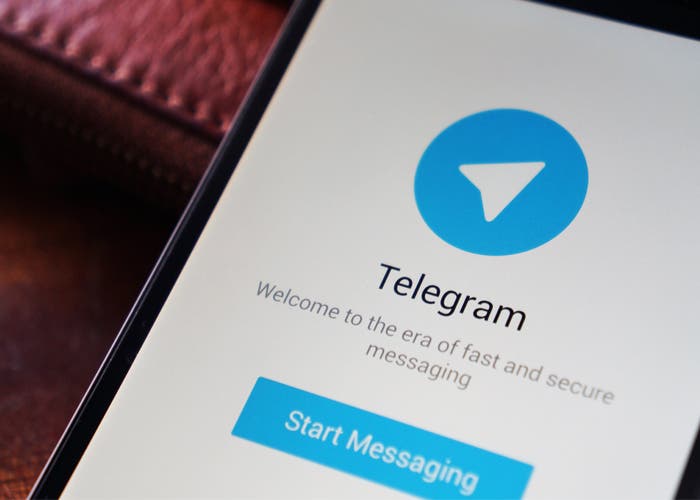
Cuando hablamos de Telegram, seguramente estemos hablando de la aplicación de mensajería instantánea más completa del momento. Son muchos los medios de los que disponemos para que a parte de tener una buena comunicación, podamos ser productivos con ella. Esto se debe a las frecuentes actualizaciones de la compañía, gracias a la cual, se han visto incorporados stickers, documentos, audios, imágenes, GIF, vídeos de gran tamaño o super grupos entre otros. La última novedad de esta gran aplicación, como hemos podido ver, nos permite editar mensajes ya enviados.
En Telegram, como en cualquier otra aplicación de consumo multimedia a través de la red, todo archivo compartido ocupa espacio en nuestra memoria en forma de caché. Con el uso de la aplicación, dicha caché irá aumentando hasta que la aplicación llegue a ocupar un espacio de almacenamiento en nuestro dispositivo notorio.
En muchas aplicaciones de iOS –Twitter y Instagram son un claro ejemplo de ello– esto es un problema y serio, ya que es muy complicado eliminar los archivos residuales de aplicaciones de terceros a no ser que ellos mismos den opción a ello. En Telegram han pensado en ello. Existe una herramienta dentro de su aplicación que nos permite gestionar dicha caché de forma que recuperemos nuestro espacio de almacenamiento por completo sin tener que eliminar la aplicación y volver a registrarnos.
Ajustes de caché
El proceso para eliminar las fotos y demás archivos residuales de Telegram es el siguiente:
- Abrimos Telegram.
- Seleccionamos la pestaña Ajustes.
- Elegimos la opción Ajustes de chat.
- Marcamos la última categoría que nos aparece, Ajustes de caché.
Una vez dentro, se nos presentan tres posibilidades de gestión:
- Conservar multimedia: Podremos elegir entre Siempre, Un mes o Una semana. Pasado este tiempo, si no hemos accedido de nuevo al archivo, éste se eliminará.
- Borrar caché: Nos indica cuanto espacio de almacenamiento está ocupando la caché y nos da la opción de eliminarla por completo.
- Chats: Aquí podremos gestionar la caché de cada chat de forma independiente.
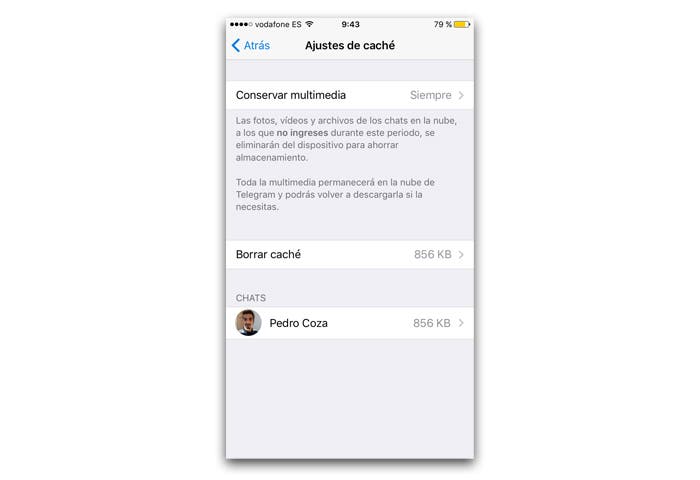
Como habéis podido ver, a demás de ser un proceso sencillo, es muy efectivo. Lástima que no veamos ajustes como este de Telegram en otras aplicaciones que ahorrarían muchos quebraderos de cabeza a la hora de gestionar el almacenamiento de nuestro iPhone, iPad o iPod Touch.

